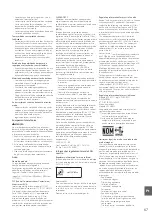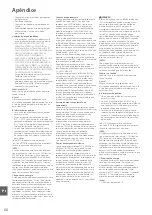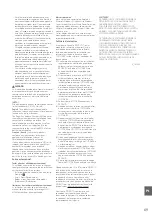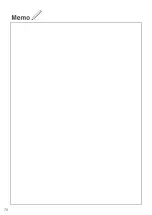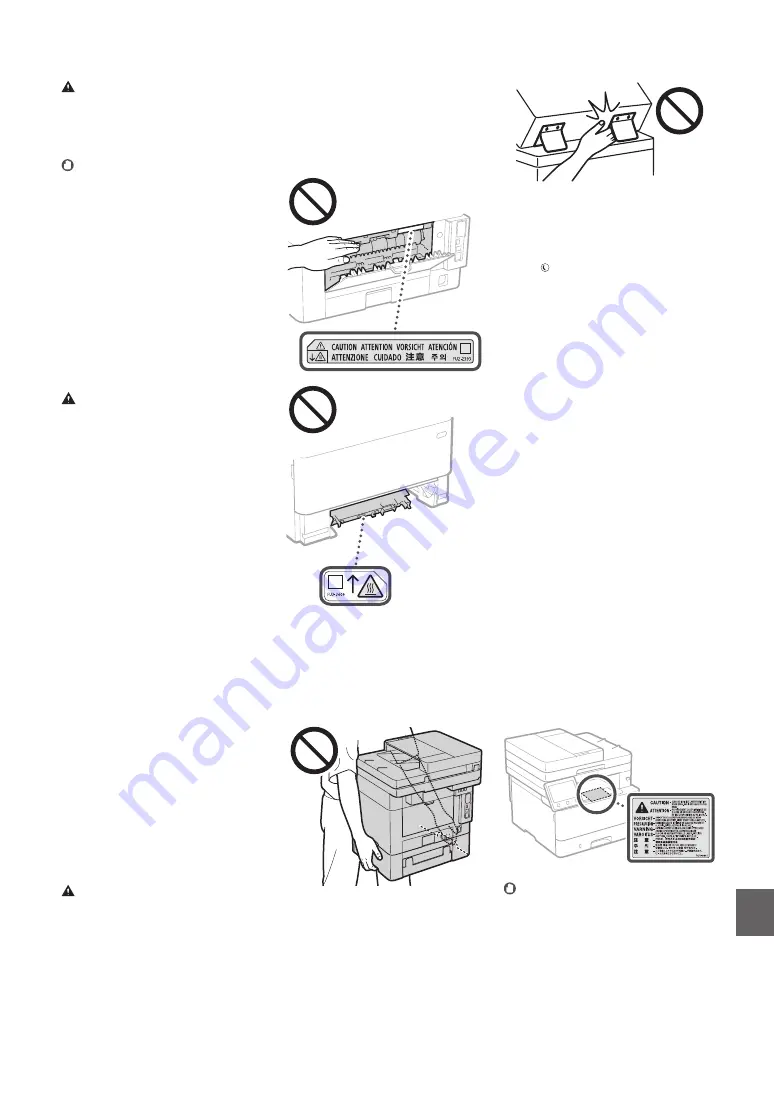
Casete de papel
•
Para evitar lesiones personales, no ponga la
mano dentro de la máquina mientras retira el
casete de papel.
Tecla Ahorro de energía
•
Pulse (Ahorro de energía) como medida de
seguridad cuando no vaya a utilizar el equipo
durante un período de tiempo prolongado,
por ejemplo, por la noche. Asimismo, apague
el interruptor de alimentación principal y
desenchufe el cable de alimentación cuando
no vaya a utilizar el equipo durante varios días.
Seguridad de láser
Este equipo se considera un producto láser de
clase 1 según las normas IEC60825-1:2014 y
EN60825-1:2014.
CLASS 1 LASER PRODUCT
LASER KLASSE 1
APPAREIL À LASER DE CLASSE 1
APPARECCHIO LASER DI CLASSE 1
PRODUCTO LÁSER DE CLASE 1
APARELHO A LASER DE CLASSE 1
LUOKAN 1 LASER-TUOTE
LASERPRODUKT KLASS 1
El haz de láser puede ser perjudicial para el
cuerpo humano. Como la radiación que emite el
aparato está completamente confinada bajo
tapas protectoras y cubiertas externas, no existe
peligro de que el haz de láser escape durante
ninguna de las fases de utilización del equipo por
parte de usuario. Lea las siguientes observaciones
e instrucciones para garantizar la seguridad.
•
No abra nunca tapas que no se indiquen en
los manuales de este equipo.
•
Si el haz de láser escapara y entrara en
contacto con sus ojos, la exposición al mismo
podría causarle daños oculares.
•
El uso de controles, ajustes o procedimientos
que no se especifiquen en este manual podría
tener como resultado una exposición a
radiación peligrosa.
Precaución sobre seguridad de láser
IMPORTANTE
•
Siga las precauciones indicadas en las
etiquetas que encontrará en este equipo.
•
No exponga el equipo a impactos fuertes o
vibraciones.
•
No abra ni cierre puertas, tapas u otras piezas a
la fuerza. De lo contrario, podrían producirse
daños en el equipo.
•
No apague el interruptor de alimentación
principal ni abra las tapas durante el
funcionamiento del equipo. Si lo hace, pueden
producirse atascos de papel.
•
Utilice un cable modular de longitud inferior a
3 metros.
•
Utilice un cable USB de longitud inferior a 3 metros.
•
La parte interna del equipo y la ranura de
impresión se calientan mucho durante e
inmediatamente después de su uso. Evite
tocar estas zonas para evitar quemaduras.
Asimismo, el papel impreso puede estar
caliente justo después de salir, por lo que debe
tener cuidado a la hora de tocarlo. De lo
contrario, podría sufrir quemaduras.
•
Procure no dejar caer objetos pesados, como
por ejemplo un diccionario, sobre el cristal de
la platina. De lo contrario, podrían producirse
daños en el cristal de la platina que a su vez
podrían provocar lesiones.
•
No transporte el equipo con un casete de
papel o alimentador de papel opcional
instalado. De lo contrario, podrían caerse y
provocar lesiones.
Alimentador
•
No presione con fuerza la tapa del alimentador
cuando utilice el cristal de copia para realizar
copias de libros gruesos. Si lo hace, podría
dañar el cristal de copia y podrían producirse
lesiones personales.
•
Cierre con cuidado el alimentador para evitar
lesionarse la mano.
•
Procure no introducir los dedos o la mano en
el alimentador, ya que podría lesionarse.
ATENCIÓN
•
Instale este equipo cerca de la clavija de
alimentación y deje espacio suficiente
alrededor de la clavija de alimentación de
modo que pueda desconectarse fácilmente en
caso de emergencia.
IMPORTANTE
Conexión de la alimentación
•
No conecte el cable de alimentación a una
fuente de alimentación ininterrumpida. De lo
contrario, el equipo podría no funcionar
correctamente o podría averiarse al cortarse el
suministro eléctrico.
•
Si conecta este equipo a un receptáculo de
alimentación de CA con varios enchufes, no
utilice los enchufes restantes para conectar
otros dispositivos.
•
No conecte el cable de alimentación al
receptáculo de alimentación de CA auxiliar de
un ordenador.
Otras precauciones
La perturbación eléctrica puede provocar errores
de funcionamiento o pérdidas de datos.
Manipulación
ADVERTENCIA
•
Desenchufe inmediatamente el cable de
alimentación del receptáculo de alimentación de
CA y póngase en contacto con un distribuidor de
Canon autorizado si el equipo hace algún ruido
inusual, despide olores extraños o emite humo o
demasiado calor. El uso continuado podría
provocar descargas eléctricas o incendios.
•
No desmonte ni modifique este equipo, ya que
su interior contiene componentes de alta tensión
y alta temperatura. Su desmontaje o
modificación pueden producir descargas
eléctricas o incendios.
•
Coloque el equipo en lugares en los que los
niños no puedan acceder al cable de
alimentación, a otros cables, a motores o a
componentes eléctricos internos. De lo contrario,
podrían producirse accidentes inesperados.
•
No utilice pulverizadores inflamables cerca de
este equipo. Si alguna sustancia inflamable entra
en contacto con las piezas eléctricas del equipo,
podrían producirse descargas eléctricas o
incendios.
•
A la hora de trasladar este equipo, asegúrese de
desconectar la alimentación del equipo y, a
continuación, desenchufe la clavija de toma de
corriente y los cables de interfaz. De lo contrario,
el cable de alimentación o los cables de interfaz
podrían resultar dañados, lo que a su vez podría
producir descargas eléctricas o incendios.
•
A la hora de enchufar o desenchufar un cable
USB cuando la clavija de toma de corriente está
conectada a un receptáculo de alimentación de
CA, no toque la parte metálica del conector, ya
que podrían producirse descargas eléctricas.
Si utiliza un marcapasos cardíaco
Este equipo genera un flujo magnético de bajo
nivel y ondas ultrasónicas. Si utiliza un marcapasos
cardíaco y detecta anomalías, aléjese del equipo y
acuda inmediatamente a un médico.
ATENCIÓN
•
No coloque objetos pesados sobre este
equipo, ya que podrían caerse y provocar
lesiones.
•
Por su seguridad, desenchufe el cable de
alimentación si no va a utilizar el equipo
durante un periodo de tiempo prolongado.
•
Tenga cuidado cuando abra y cierre las tapas
para no lastimarse las manos.
•
Mantenga las manos y la ropa alejadas de los
rodillos del área de salida. Si sus manos o su
ropa quedan atrapadas entre los rodillos,
podrían producirse lesiones personales.
55
Es
Содержание imageCLASS MF445dw
Страница 4: ...4 5 6 1 2 3 4 Installation of the Machine Quick Setup ...
Страница 5: ...7 8 9 Up to here 10 5 Quick Setup ...
Страница 6: ...11Install the cassette feeding module optional 6 Installation of the Machine Quick Setup ...
Страница 7: ...Next proceed to configure the machine 12 1 2 Pt Fr Es 7 Quick Setup En Pt Fr Es ...
Страница 13: ...13 ...
Страница 23: ...Notas 23 ...
Страница 28: ...28 ...
Страница 29: ...29 Quick Operation Utilisation rapide Funcionamiento rápido Operação rápida Pt En Fr Es Quick Operation ...
Страница 70: ...70 ...
Страница 71: ...71 ...